339/421
建立報表簿
若要建立報表簿,請執行下列步驟:
- 在建立報表簿的選取資料夾底下,選取想要的內容庫資料夾,然後選取左側可用窗格中所列的文件。
註:
支援報表、其他報表簿、Word 及 PDF 文件。
- 從左側窗格的可用清單中選取一或多個文件,然後按一下右移按鈕
 ,將想要的文件移至右側的已選取窗格。
,將想要的文件移至右側的已選取窗格。
註:
您可以使用右移
 和左移
和左移  按鈕,新增或移除右側已選取文件窗格內的文件。
按鈕,新增或移除右側已選取文件窗格內的文件。-
執行文件初始選取之後,您可以視需要多次新增相同的文件。
-
資料來源區段會顯示所選報表和報表簿的資料來源。
-
- 選擇性:在區段詳細資料底下,選取建立預設區段,然後輸入區段的名稱以聚集所有選取的文件。
- 選擇性:若要新增 POV 維度至資料來源,請從資料來源下拉式清單中選取需要的資料來源,然後按一下選取維度以開啟維度版面配置,然後為區段選取所需的 POV 維度。
註:
選取維度或維度版面配置的可用維度會依據資料來源下拉式清單中的選取項目而定。
區段可用來將多個文件聚集在一個通用的目錄項目底下,然後對通用檢視點執行報表。
- 按一下確定。頁面會導覽至報表簿設計程式視窗。
-
使用「報表簿設計程式」時,您可以建立多個區段。
-
預設區段的 POV 可以稍後在報表簿設計程式中定義。
註:
報表簿若包含多個資料來源,在「報表簿設計程式」中,您將需要使用「動作」功能表手動新增其他資料來源並選取「管理資料來源」,否則含有其他資料來源的報表或報表簿將會發生驗證錯誤,訊息為「資料來源
<資料來源名稱不在允許的資料來源中」。請參閱管理資料來源。例如,在下列影像中,已選取範例報表 1 和範例報表 4 文件,並在使用者介面中定義了一個稱為節段的預設區段。
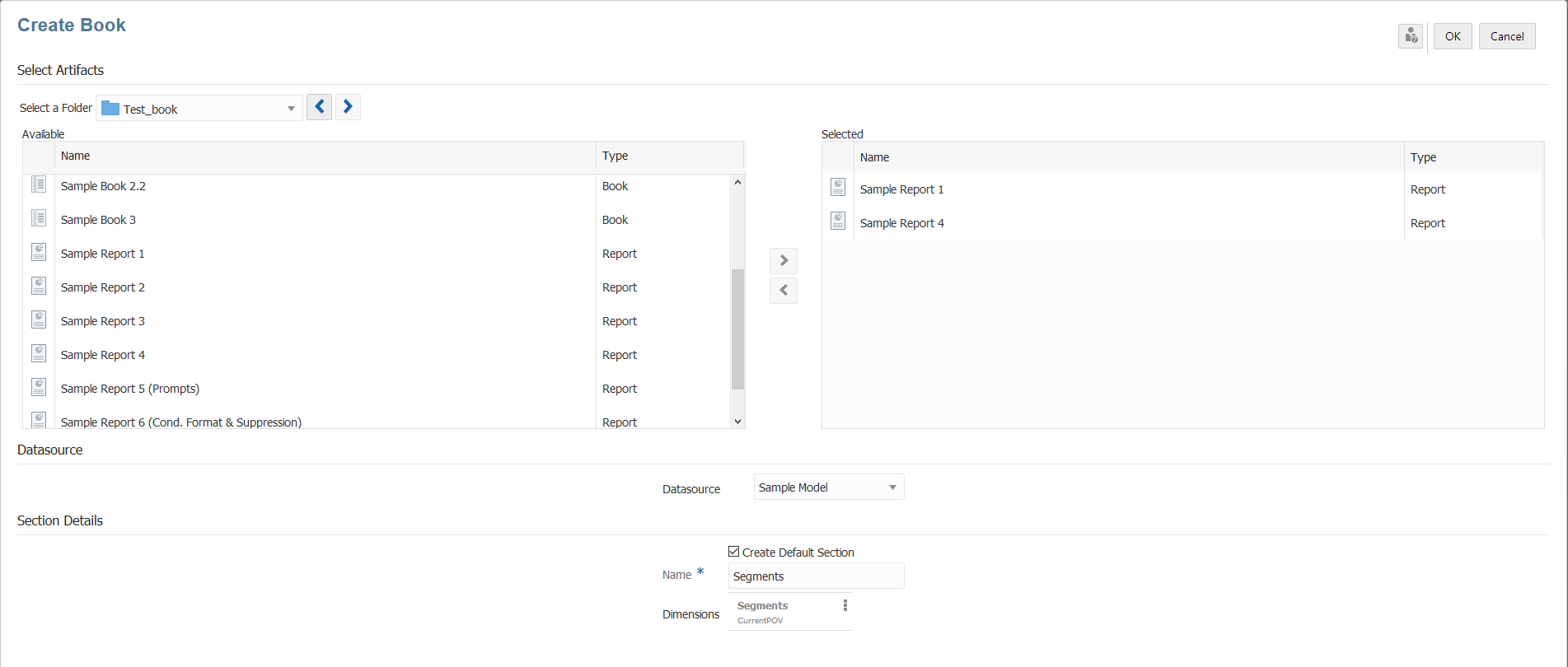
選取報表之後,您可以檢視報表簿設計程式視窗。
結果就是,在報表簿設計程式版面配置中,會在稱為節段的區段底下,將兩個範例報表顯示為下階節點。
您可以在「報表簿設計程式」中為稱為節段的預設區段定義 POV。
註:
當您將文件新增至報表簿時,它會參考內容庫的連結。實際文件不會複製到報表簿。
不過,TOC 定義會複製到報表簿,而不會連結至內容庫中的來源文件。
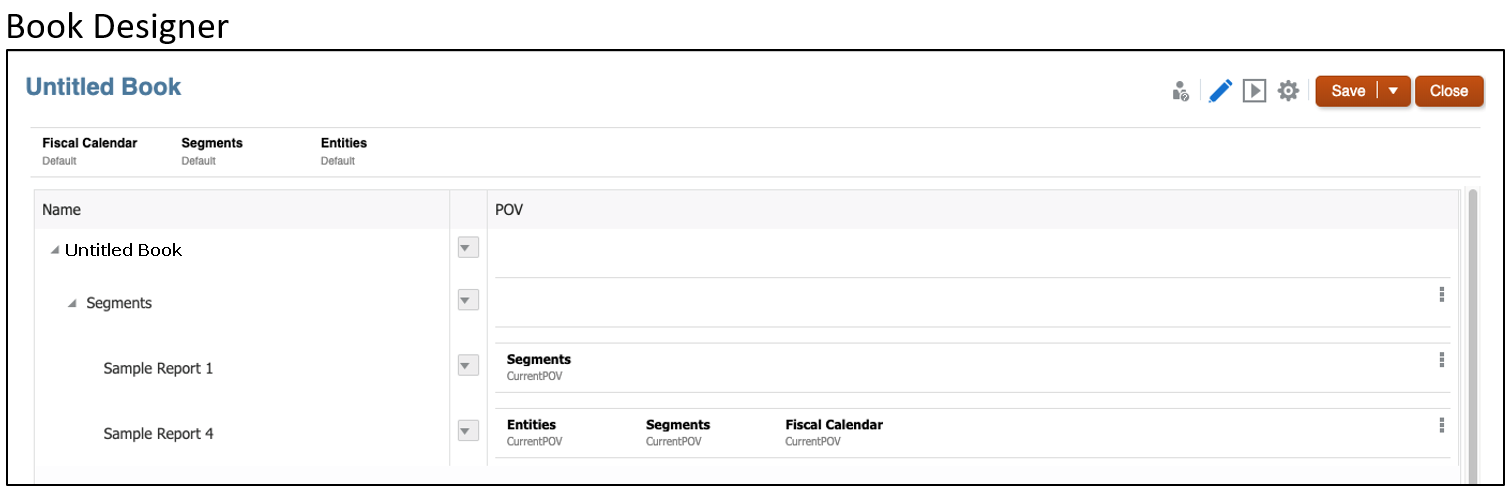
請觀看此教學影片,瞭解如何建立報表簿。
 -- 在 Narrative Reporting 中建立報表簿.
-- 在 Narrative Reporting 中建立報表簿.報表簿可讓您將一或多個報表、報表簿及其他文件聚集在一起,以產生單一 PDF 輸出。在這部影片中,您可以瞭解如何在 Narrative Reporting 中建立報表簿。
-